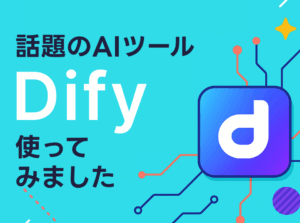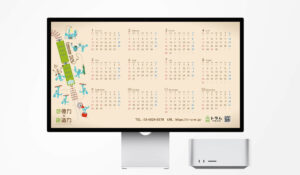デザイン制作に必要なアプリの1つ「illustrator」(後表記=イラレ)ですが、グラフィック制作だけではなく、web制作の世界においても重要な役割をしめています。例えばパーツ作りやバナー制作では、個人的にイラレがデザインを俯瞰してみれるし、小回りがきくのでやっぱり的していると思います。(そういう風に開発されていますし)
そんなイラレもバージョンアップを重ね、現時点ではCC2025となっており「Firefly」などAI生成にも対応するようになっております。
▼その記事はこちら

はじめに 〜イラレって〜
そんな自分も思い返せばイラレはCCなんて最近のもの、最初はバージョン5.0を使っていました。
その時からもバージョンも5.5,8.0, 10.0からCS1など名をかえ、売り方をかえ、ビンボーデザイン事務所から笑顔を奪っていってくれました。
しかし、バージョンアップのたびに便利になっている事は確かです。勘違いしてはいけないのでが、アプリはデザインのひとつのツールに過ぎません。なので便利になったからといってデザイン力が上がるわけではありません。
考えとして基本的にツールの使い方さえ覚えれば「デザインを作る事」は進化していくイラレに頼らなくともできます。もう一度言いますが、カタチにする手段のためのツールだからです。
ですが、そのツールの時短のためにも、知らないよりは知っておいたほうがいい機能がありますので、今回は厳選5点をご紹介します。
知ってるわ!とマウントをとってきても大丈夫ですので、一読くださいませ。
01. クロスと重なり
以前は
例えばオリンピックの五輪風な円を5つ並べます。重なりあっていませんので、これを鎖がからみついたようにするには、手作業でパーツを分割し、切れた部分を作っていました。そのためやり直しも効かない状態でした。
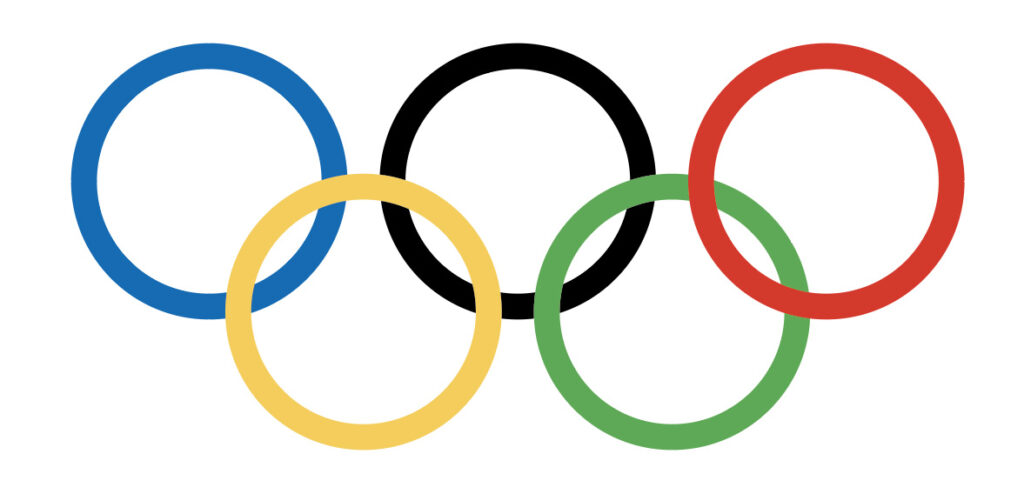
現在は
メニューの「オブジェクト」→「クロスと重なり」→「作成」を選択!オブジェクトの重なりあった箇所をクリックすることにより、一発で前後の関係を部分的に変更する事があります。
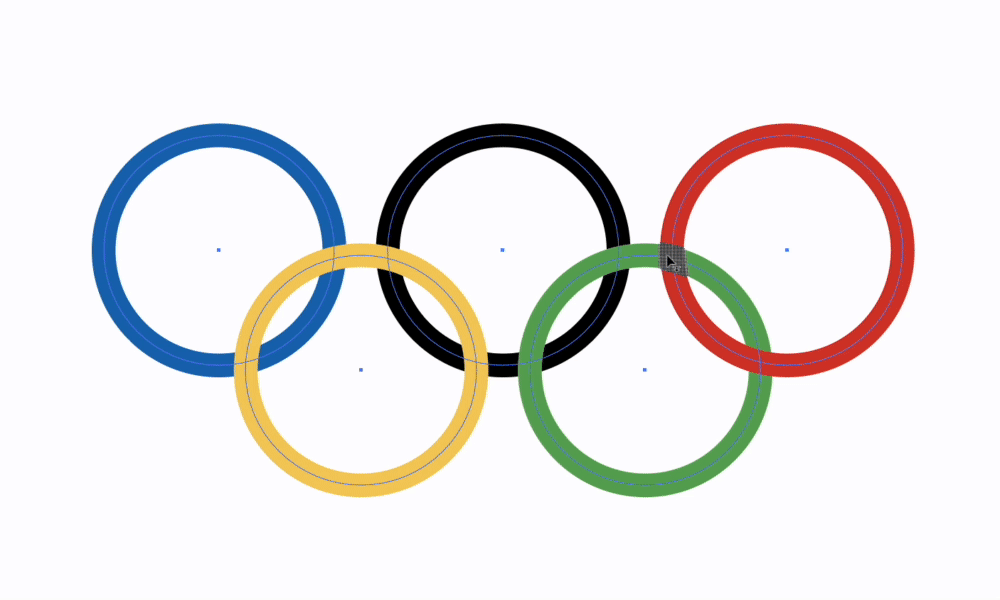
▼完成形
知恵の輪よりも簡単に結びつける事ができます。
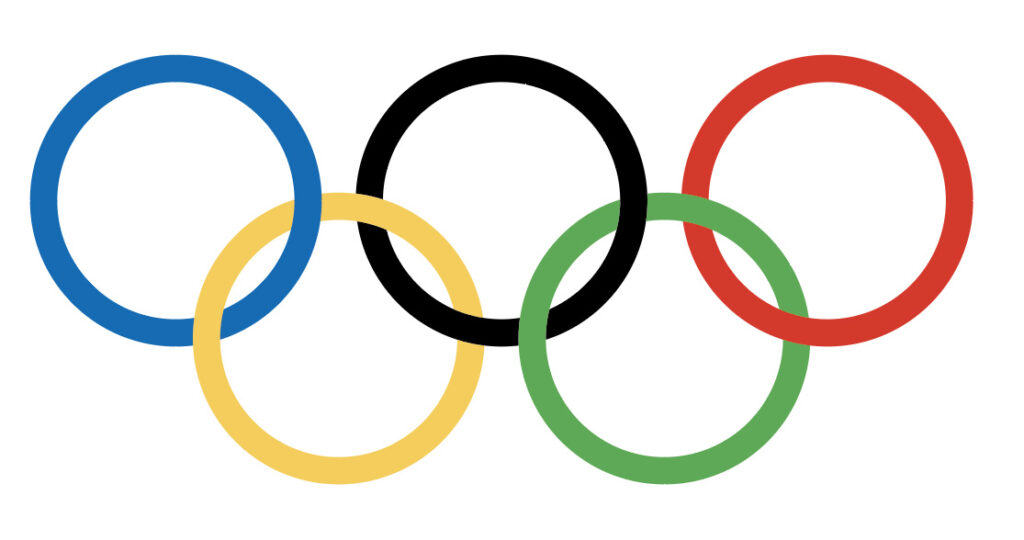
また解除を使う事により簡単にやり直しがきくようになっています。
02. 回転ツール
1つのオブジェクトから回転し、下記の画像のような均一のオブジェクトを作ろうと思います。

以前は
「回転」→「角度を設定」→「コピー「とし、パネルを閉じた後に「command⌘D(WinはCtrlキー)で複製」を行っていました。ですが、気に入らなかった場合、何度もやりなおしていました。
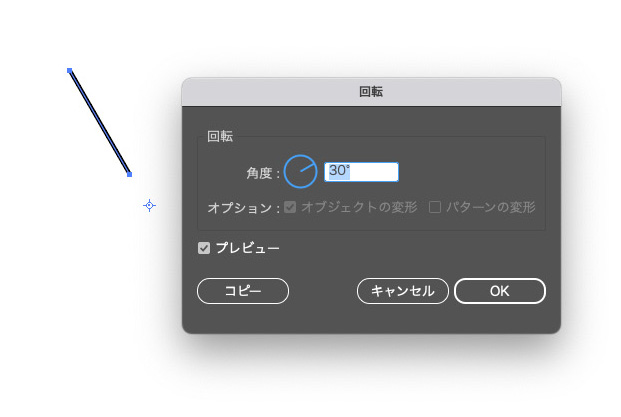
現在は
「オブジェクト」→「リピート」→「ラジアル」を使うと、簡単に放射線を制作できます!
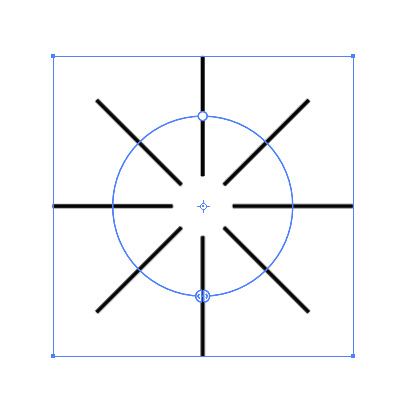
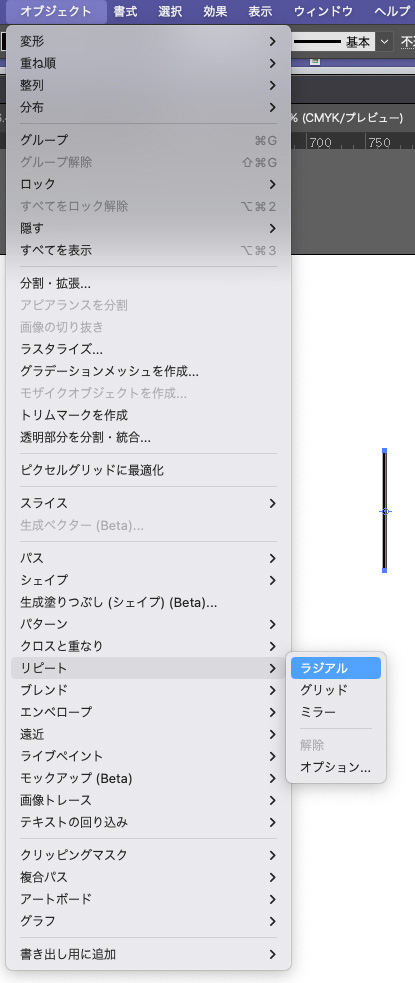
オブジェクトの右側に表示される矢印アイコン(バウンディングボックスを表示にしていないとでません。)を上下に動かすだけで、放射線の密度を変更できるので、簡単に思ったカタチに近づける事ができます。
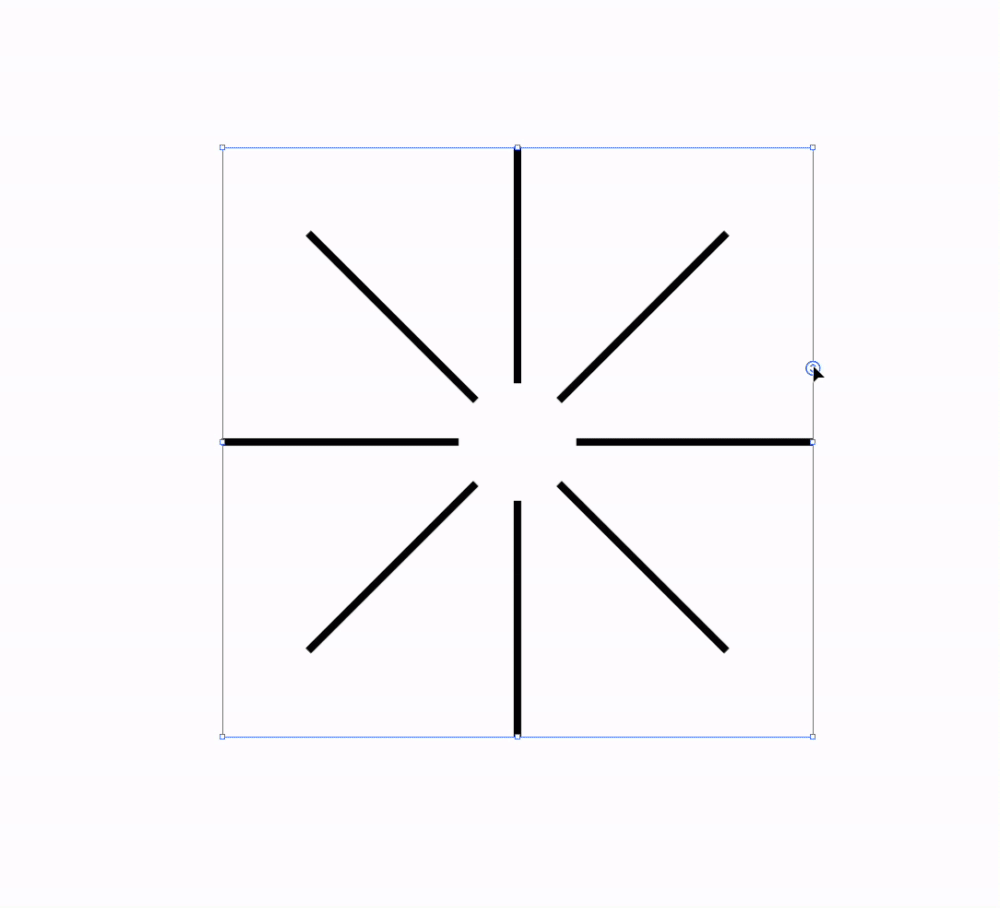
またラジアルはその他の機能も搭載しており、いろんな表現が可能になっていますので、試してみると面白いでしょう。
03. 線幅ツール
あしらいとして文字の下に線、吹き出しや円など使用する事があります。デザイントーンでそのままで効果的に使用する事ができますが、何か一手間くわえたい。そんな時に便利なツールです。
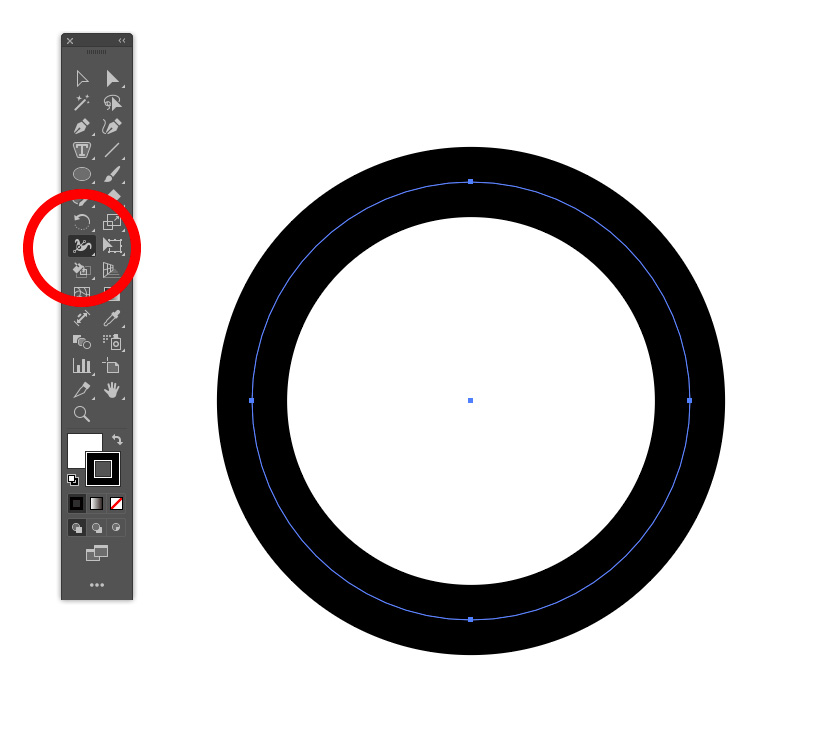
以前は
完全に手作業で目視しながら、間違えたり気に入らなかった場合はまた最初から。。。
現在は
例えばなんて事のない円ですが、ダブルクリックで数値変更で
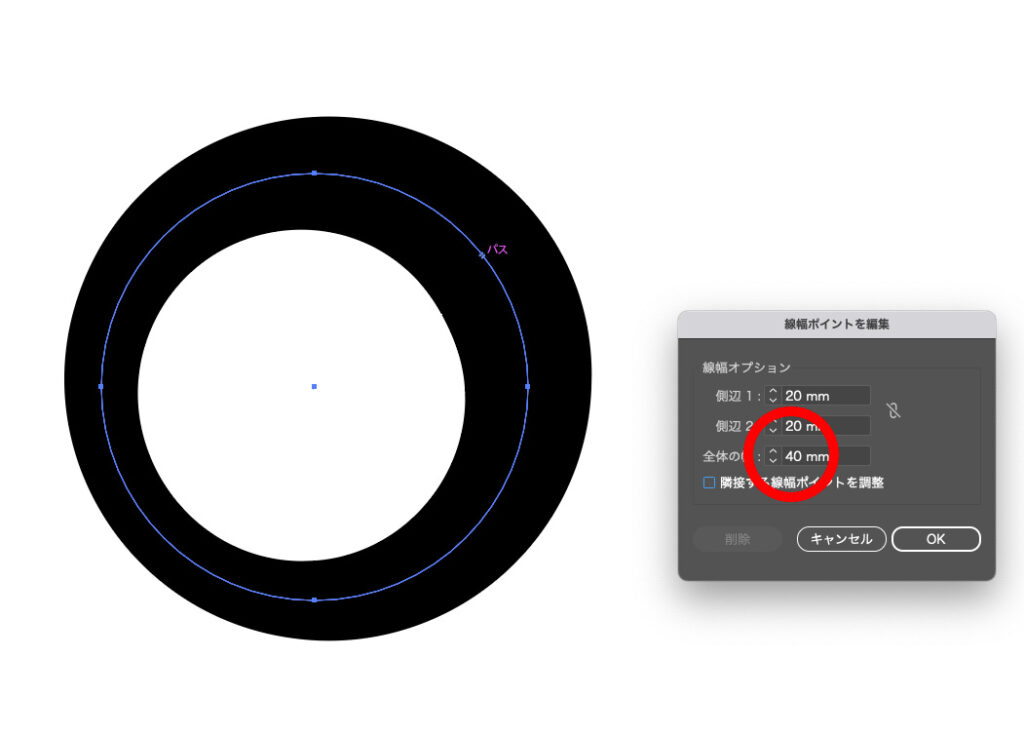
直接さわる事で個性的なひと手間加えた処理を追加する事が可能になります。
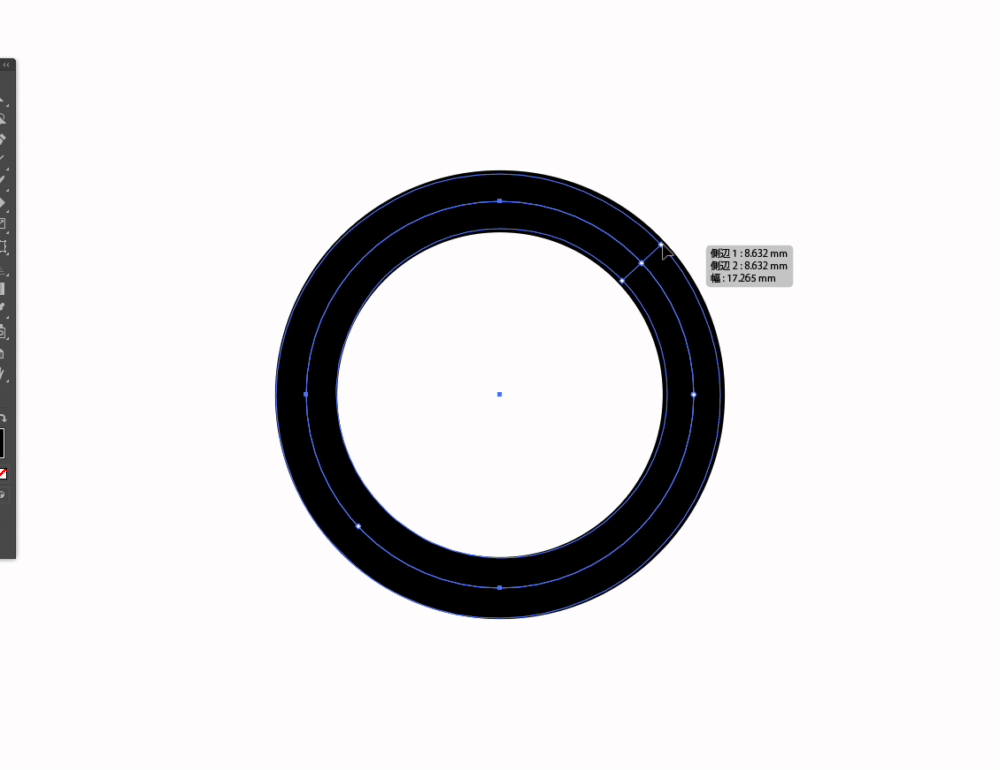
04. 寸法ツール
デザインとは直接関係ないですが、図面やパッケージ展開図をクライアントに説明する際に、寸法が必要な場合があると思います。
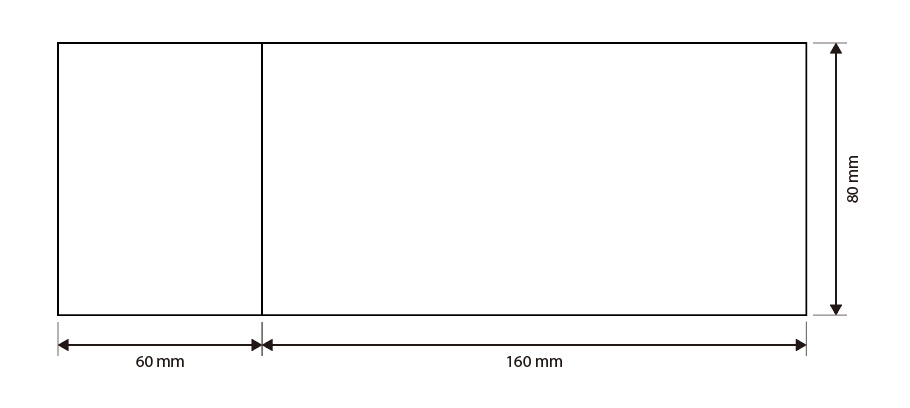
以前は
いちいち寸法線を引き、サイズを理解し文字を打ち込みでした。
現在は
寸法寸法ツール使えば簡単に線をつくる事ができます。

またツールのダブルクリックのオプションで書体やサイズなど細かい変更が可能になっています。
企画書にのせる際など便利ですね。
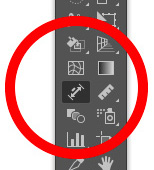
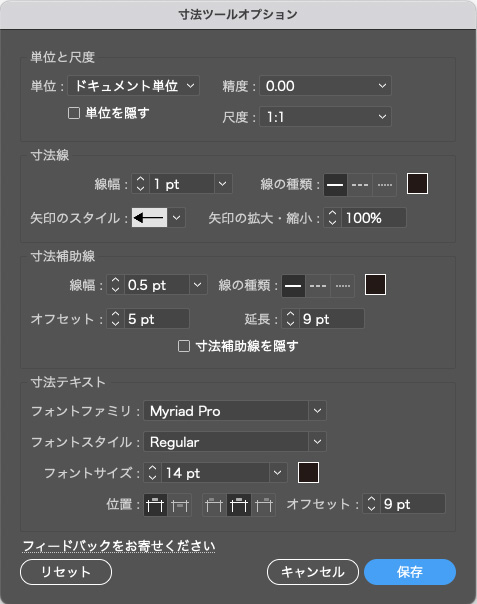
05. 文字タッチツール
このツールは簡単にテキストオブジェクト内の文字を部分的に拡大や回転などできるツールです。
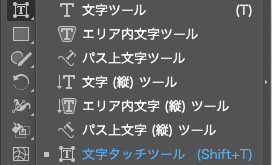
以前は
以前はアウトラインをかけて一文字づつ触っていたので、やり直しも時間が結構かかっていました。
現在は
このツールをえらんでアウトラインのかかっていないテキストを選択。
その中から変更をかけたいテキストを選びます。すると以下のようなボックスができ、そのポイントを選ぶと記述のように動かすことができます。
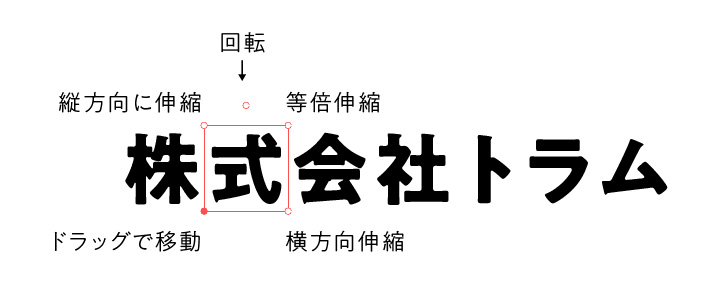
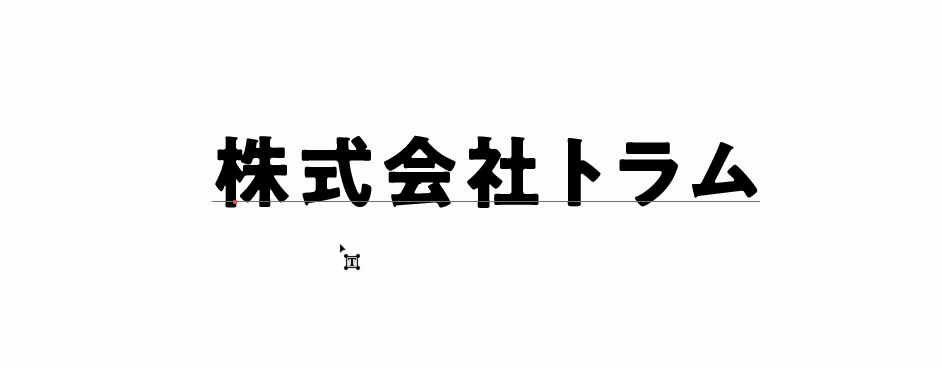
最終的にフォントや色を変えることも可能です。

刑事ドラマでみた事があるような、いけない文章を作るのに的していそうですね。
最後に
いかがでしょうか?グラフィックデザインにはかかせないイラレですが、新卒のアシスタントのかたのほうが最新の機能については詳しいとは思います。
前述しましたが、勘違いしてはいけないのが機能が便利になったからといって「デザインのチカラ」が養われるものではありません。
ですが、最終の仕上げである「アプリを使ってのデザイン」という観点からは便利に・時短に・修正が簡単!にできるほうがいいに決まっています。
新しいものを阻害せず、どんどん取り入れていくほうが、作業者としては未来は明るいと思います!